converteer MPG / MPEG naar MP4 met hoge snelheid en hoge beeld- / geluidskwaliteit.
- Converteer AVCHD naar MP4
- Converteer MP4 naar WAV
- Converteer MP4 naar WebM
- Converteer MPG naar MP4
- Converteer SWF naar MP4
- Converteer MP4 naar OGG
- Converteer VOB naar MP4
- Converteer M3U8 naar MP4
- Converteer MP4 naar MPEG
- Ondertitels in MP4 insluiten
- MP4-splitters
- Verwijder audio van MP4
- Converteer 3GP-video's naar MP4
- MP4-bestanden bewerken
- Converteer AVI naar MP4
- Zet MOD om naar MP4
- Converteer MP4 naar MKV
- Converteer WMA naar MP4
- Converteer MP4 naar WMV
Hoe WebM naar MP3 te converteren in 4 Krachtige Converter van 2023
 Bijgewerkt door Lisa Ou / 19 okt 2021 16:30
Bijgewerkt door Lisa Ou / 19 okt 2021 16:30Muziek is een populaire vorm van entertainment die vaak op een apparaat wordt bewaard en in een aantal bestandsindelingen kan worden opgeslagen. Wat nog belangrijker is, als u graag naar muziek luistert, bent u waarschijnlijk het WebM-bestandsformaat tegengekomen. Het is een audiovisuele mediabestandsindeling die HTML5-video- en audiocomponenten biedt. De meeste draagbare apparaten kunnen echter geen WebM-video afspelen. Als gevolg hiervan is er veel vraag naar bestandsconversie. Dit artikel laat zien hoe u WebM naar MP3 kunt converteren met verschillende converters en technieken.
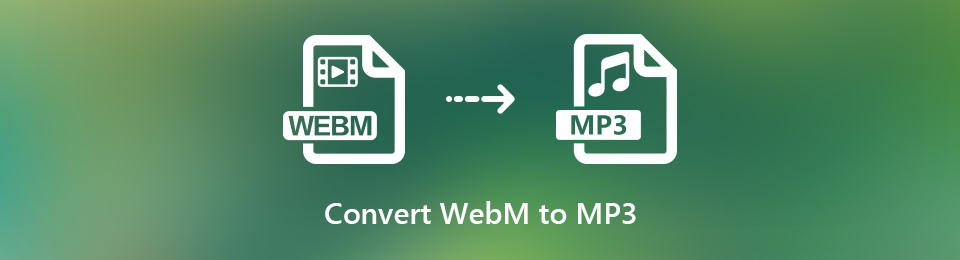

Gidslijst
1. Waarom u WebM naar MP3 moet converteren?
Er zijn verschillende formaten om uit te kiezen en het kiezen van de ideale kan een uitdaging zijn. Als je nog steeds niet zeker weet waarom je .WEBM naar MP3 zou moeten converteren in plaats van naar andere formaten, zijn er een paar technieken om erachter te komen welke het beste voor jou is. In dit bericht presenteren we u de belangrijkste feiten die u moet lezen en overwegen:
- Hoewel MP3 bij het converteren wordt gecomprimeerd tot een korte bestandsgrootte, blijft de oorspronkelijke geluidskwaliteit behouden tijdens het afspelen.
- Het MP3-bestandsformaat is aanzienlijk praktischer en compatibeler om op te slaan en af te spelen op smartphones en andere apparaten, dus het converteren van uw bestand van WebM naar MP3 zal ongetwijfeld voordelig zijn.
- In vergelijking met WebM neemt het converteren naar MP3 weinig ruimte in beslag op uw apparaat. Als dat het geval is, kunt u de ruimte optimaliseren door ze naar MP3 te converteren.
Laten we, met dat uit de weg, eens kijken hoe we WebM naar MP3 kunnen converteren met behulp van een programma, software en online tool.
Video Converter Ultimate is de beste video- en audio-conversiesoftware die MPG / MPEG naar MP4 kan converteren met hoge snelheid en hoge beeld- / geluidskwaliteit.
- Converteer elke video / audio zoals MPG, MP4, MOV, AVI, FLV, MP3, enz.
- Ondersteuning van 1080p / 720p HD en 4K UHD video-conversie.
- Krachtige bewerkingsfuncties zoals bijsnijden, bijsnijden, roteren, effecten, verbeteren, 3D en meer.
2. Hoe WebM naar MP3 te converteren?
Hoe WebM naar MP3 te converteren met FoneLab Video Converter Ultimate
FoneLab Video Converter Ultimate is een krachtige converter en alles-in-één software waarmee u de algehele kwaliteit van uw inhoud kunt verbeteren. Afgezien daarvan beschikt het ook over een gebruiksvriendelijke, duidelijke en flexibele interface waarmee u uw taken soepel en moeiteloos kunt uitvoeren. Een van de unieke kenmerken is de mogelijkheid om uw favoriete achtergrondmuziek uit video's te extraheren en deze te converteren naar MP3, WMA, AAC en andere bestandsindelingen. In onze situatie werkt het uitstekend voor het converteren van WebM naar MP3. Het biedt ook een snelle conversiesnelheid, opties voor meerdere formaten, batchconversie, een breed scala aan compatibiliteit en genereert uitvoer van hoge kwaliteit. Ten slotte kan het op zowel Windows- als Mac-systemen worden geïnstalleerd, wat het aantrekkelijk maakt voor gebruikers.
Video Converter Ultimate is de beste video- en audio-conversiesoftware die MPG / MPEG naar MP4 kan converteren met hoge snelheid en hoge beeld- / geluidskwaliteit.
- Converteer elke video / audio zoals MPG, MP4, MOV, AVI, FLV, MP3, enz.
- Ondersteuning van 1080p / 720p HD en 4K UHD video-conversie.
- Krachtige bewerkingsfuncties zoals bijsnijden, bijsnijden, roteren, effecten, verbeteren, 3D en meer.
Hieronder volgen de belangrijkste stappen om WebM naar MP3 te converteren met FoneLab Video Converter Ultimate:
Stap 1Download en installeer de FoneLab Video Converter Ultimate. Start vervolgens de software om door de functiefuncties te navigeren.

Stap 2Voeg uw WebM-bestand toe of sleep het naar de plusteken (+) op het hoofdscherm, of klik op de kleine Bestand toevoegen knop in de rechterbovenhoek.

Stap 3Nadat u de heeft toegevoegd of gesleept WebM bestand, toont het u de andere opties in het onderste gedeelte, zoals bewerken, bijsnijden en ondertitels inschakelen. Klik eenvoudig op het uitvoerformaatpaneel aan de rechterkant in ons voorbeeld. Selecteer vervolgens MP3.
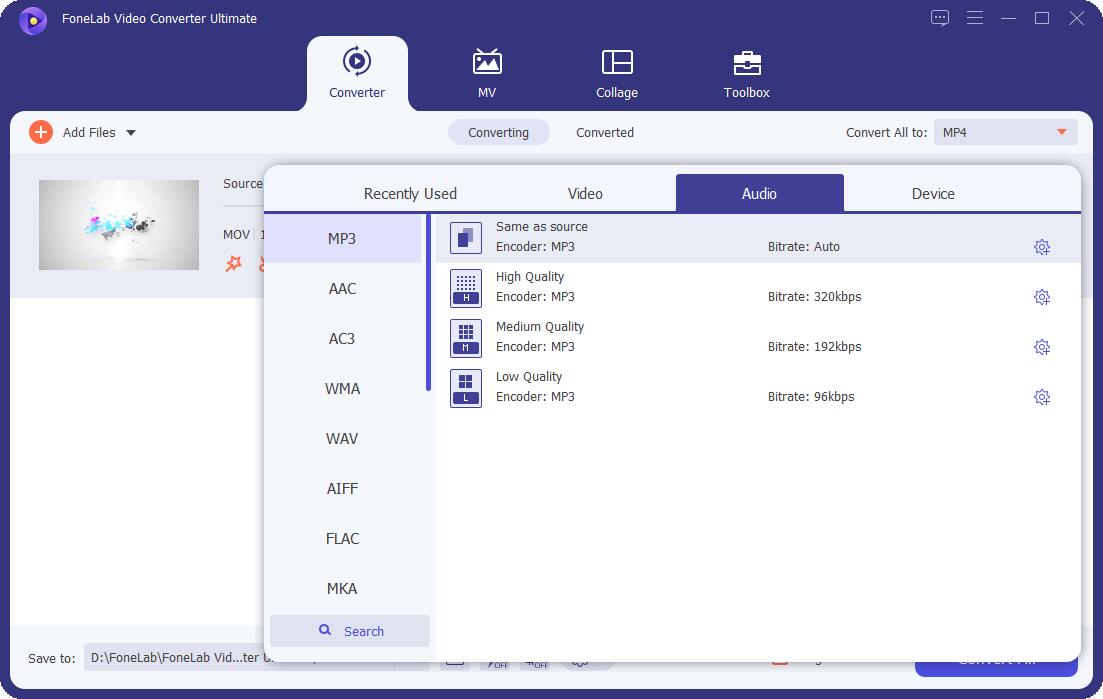
Stap 4Klik ten slotte op Alles omzetten en het bestand wordt opgeslagen in de map die u op uw apparaat hebt gekozen.
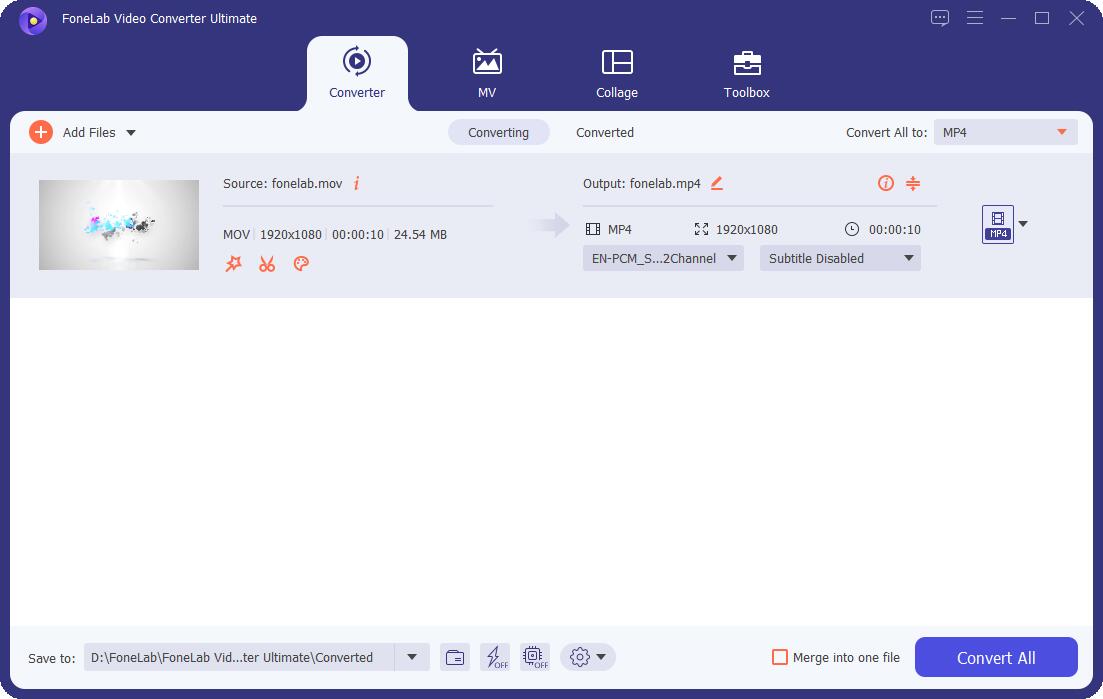
Hoe WebM naar MP3 te converteren met Adobe Premiere
Als u op zoek bent naar een andere manier om WebM naar MP3 te converteren, is Adobe Premiere een goede optie. Het is een professioneel videobewerkingsprogramma met een verscheidenheid aan organisatorische functies voor het snel genereren, toevoegen van audio- en video-effecten, het wijzigen en exporteren van video-inhoud in verschillende formaten. Omdat deze software zo sterk is in videobewerking, wordt deze voornamelijk gebruikt door ervaren editors, daarom kan het moeilijk zijn om deze tool te gebruiken. Daarmee hebben we het voor u gemakkelijker gemaakt om deze stappen te volgen:
Stappen om WebM naar MP3 te converteren met Adobe Premiere:
Stap 1Om Adobe Premiere te gebruiken, downloadt en installeert u het eerst op uw computer en opent u het vervolgens om de interface te zien.
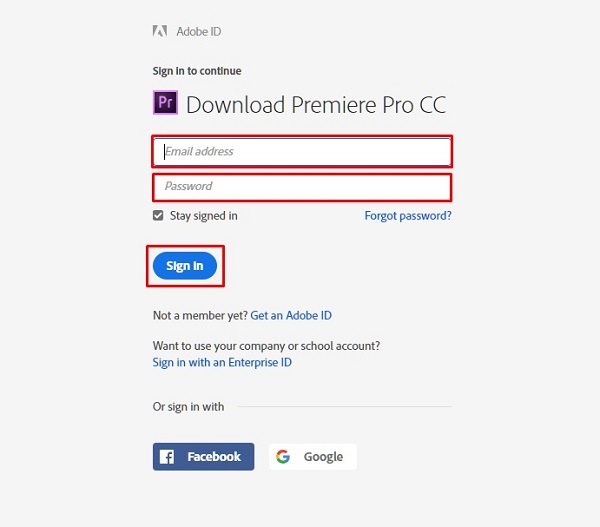
Stap 2Klik Dien in in de linkerbovenhoek van het hoofdscherm. Selecteer vervolgens Importeer bestand uit het vervolgkeuzemenu. Kies dan jouw WebM bestand om te converteren, of sleep het gewoon naar de tijdlijn. Wacht vervolgens tot het volledig is geladen.

Stap 3Keer dan terug naar de Dien in paneel, selecteer Exporterenen vervolgens Media. Het opent het exportvoorinstellingsvenster.

Stap 4Exporteer instellingen en selecteer MP3 of als het uitvoerformaat. Zoek daarna de map waarin u uw geconverteerde bestand wilt opslaan.
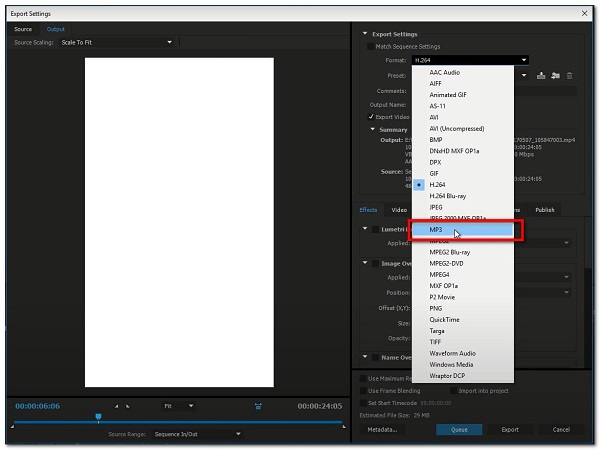
Stap 5Klik ten slotte in het onderste gedeelte op de Exporteren knop. Wanneer de weergave is voltooid, wordt deze opgeslagen in de map die u op uw apparaat opgeeft.

Hoe WebM naar MP3 te converteren met VLC Media Player
VLC Media Player is gratis te gebruiken software en open-source platformonafhankelijke multimediaspeler die soepel draait op Windows, Mac OSX en Linux. Het biedt ook een hoge mate van compatibiliteit met veel verschillende bestandsindelingen en maakt andere functionaliteiten mogelijk, zoals schermafbeeldingen en het maken van fragmenten uit videobronnen. Afgezien daarvan kan het ook worden gebruikt om bestandsindelingen te converteren, zoals WebM naar MP3 converteren.
Stappen om WebM naar MP3 te converteren op VLC Media Player:
Stap 1Download de VLC Media Player en installeer deze op uw computer. Start vervolgens de software om de interface te zien.

Stap 2Klik op de interface op het Media paneel dan Convert / Save.

Stap 3Openbaar Media paneel, klik Toevoegen (+) om uw WebM-bestanden in te voegen.

Stap 4Klik daarna op Convert / Save knop onderaan het tabblad. Dan, op de Profiel lijst selecteert MP3 als formaat.
Stap 5In het Converteren blader naar de locatie en naam om het MP3-audiobestand op te slaan. Dan klikken Start om het conversieproces te starten. Als het klaar is, opent u uw MP3-bestand vanaf de opgeslagen locatie.

Hoe WebM online naar MP3 te converteren
Als je haast hebt en je wilt WebM naar MP3 converteren zonder apps, tools of software te hoeven downloaden, dan is het gebruik van een online converter de juiste keuze. Op internet gevonden conversietools zijn veilig en veilig te gebruiken zolang ze geen persoonlijke informatie nodig hebben. Online converters hebben daarentegen beperkingen wat betreft bestandsgrootte en ondersteunde formaten. Gelukkig kun je met CloudConvert WebM gratis naar MP3 converteren.
Stappen om WebM naar MP3 te converteren in CloudConvert:
Stap 1Ga naar cloudconvert.com om toegang te krijgen tot de gratis conversietool. Selecteer WebM naar MP3 vanaf de interface.
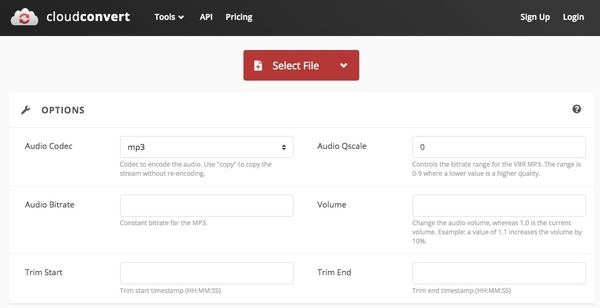
Stap 2Selecteer vervolgens uw bestand door op de te klikken Selecteer bestand knop of sleep het naar de toevoeging teken (+) knop.

Stap 3Nadat u het bestand hebt ingevoegd of gesleept, klikt u op de Converteren knop. Wanneer het renderen is voltooid, klikt u op de groene Downloaden knop en het bestand wordt automatisch gedownload naar uw apparaat.
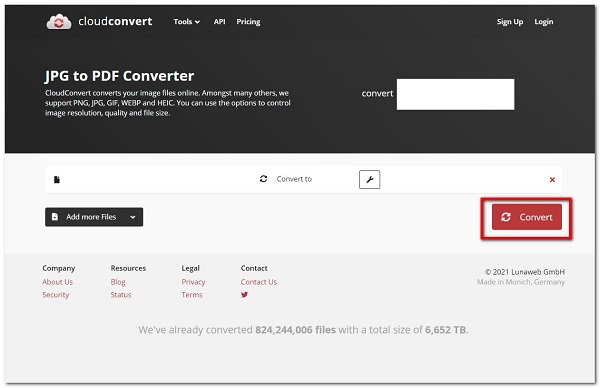
Video Converter Ultimate is de beste video- en audio-conversiesoftware die MPG / MPEG naar MP4 kan converteren met hoge snelheid en hoge beeld- / geluidskwaliteit.
- Converteer elke video / audio zoals MPG, MP4, MOV, AVI, FLV, MP3, enz.
- Ondersteuning van 1080p / 720p HD en 4K UHD video-conversie.
- Krachtige bewerkingsfuncties zoals bijsnijden, bijsnijden, roteren, effecten, verbeteren, 3D en meer.
3. Volledige vergelijkingstabel tussen 4 WebM naar MP3-converters
| FoneLab Video Converter Ultimate | Adobe Premiere | VLC Media Player | CloudConvert (online converter) | |
| Uitvoerkwaliteit / verliesvrije conversie | Hoogwaardige uitvoer | Kwaliteitsoutput | Kwaliteitsoutput | Kwaliteitsoutput |
| Conversieprocessnelheid | Snelle conversie | Langzaam weergaveproces | Langzaam weergaveproces | Langzaam weergaveproces |
| Met Aanpassingstool | Ja | Ja | Ja | Ja |
| Staat voorbeeld toe | Ja | Nee | Nee | Nee |
| Batchconversies ondersteunen | Ja | Nee | Nee | Nee |
| Grootte uitvoerbestand | Kleine bestandsgrootte | Kleine bestandsgrootte | Kleine bestandsgrootte | Kleine bestandsgrootte |
| Ondersteunde besturingssystemen | Windows, Mac OSX en Linux | Windows, Mac OSX en Linux | Windows, Mac OSX en Linux | Windows, Mac OSX en Linux |
4. Veelgestelde vragen over het converteren van WebM naar MP3
1. Wat is het MP3-bestandsformaat?
Het is een audioformaat dat vaak verwijst naar bestanden die slechts een elementaire stroom van MPEG-1 of MPEG-2 audio-gecodeerde data bevatten, zonder de complexiteit die gepaard gaat met de MP3-specificatie. Het is ook het meest gebruikte en ondersteunde audioformaat.
2. Heeft het converteren van een videobestand naar audio invloed op de kwaliteit ervan?
Het converteren van videobestanden naar audiobestandsindeling heeft geen effect op de algehele kwaliteit. Het heeft ook geen effect op de audiokwaliteit van de video. Maar het heeft alleen invloed op het gegevensformaat van het bestand dat wordt geconverteerd.
3. Is het goed om naar MP3 te converteren?
Ja, als je graag naar muziek luistert. In plaats van het naar andere audioformaten te converteren, moet je het naar een audiobestand zoals MP3 converteren om je muzikale interesses te verkennen.
Video Converter Ultimate is de beste video- en audio-conversiesoftware die MPG / MPEG naar MP4 kan converteren met hoge snelheid en hoge beeld- / geluidskwaliteit.
- Converteer elke video / audio zoals MPG, MP4, MOV, AVI, FLV, MP3, enz.
- Ondersteuning van 1080p / 720p HD en 4K UHD video-conversie.
- Krachtige bewerkingsfuncties zoals bijsnijden, bijsnijden, roteren, effecten, verbeteren, 3D en meer.
Als gevolg hiervan zouden de hierboven genoemde remedies voldoende moeten zijn om u tot een uitzonderlijk resultaat te leiden. U hebt geen ingewikkelde tool nodig om uw conversietaken uit te voeren. Het enige dat u nu hoeft te doen, is uitzoeken welke optie het beste bij u past. FoneLab Video Converter Ultimate is door velen aangetoond als de beste software voor het voltooien van uw conversietaken.
